A estas alturas quién no ha oído hablar del gran robo de fotografías personales de las famosas actuales. Piratas informáticos consiguieron acceder a sus cuentas de iCloud desde donde descargaron las fotografías más comprometidas y las subieron a las redes de pares dejando bajo tierra la privacidad de estas actrices y famosas víctimas del robo de material íntimo.
Aunque alojemos nuestros archivos en la nube esto no siempre es seguro y, según el contenido, incluso no es recomendable. Si vamos a alojar nuestros datos privados fuera de nuestro sistema en un lugar que se encuentra bajo el control de otros usuarios debemos aplicar las medidas de seguridad correspondientes para evitar que aunque descarguen nuestros archivos se pueda acceder a la información alojada en ellos. Os recomendamos leer nuestro listado de mejores servicios de almacenamiento en la nube.
Steganos Safe 16 es una herramienta diseñada para proteger todos los datos que se suban a la nube con un cifrado militar prácticamente irrompible de manera que en caso de robo de datos, los piratas no podrán acceder a estos datos.
Steganos Safe 16 es una aplicación de pago cuya licencia cuesta 29.95 euros (sin suscripciones) aunque antes de pasar por caja podemos descargar una versión de 30 días totalmente funcional con la que asegurarnos de que el programa cumple con nuestras necesidades.
Una vez descargada e instalada la aplicación en el sistema la ejecutamos. Veremos una ventana similar a la siguiente.
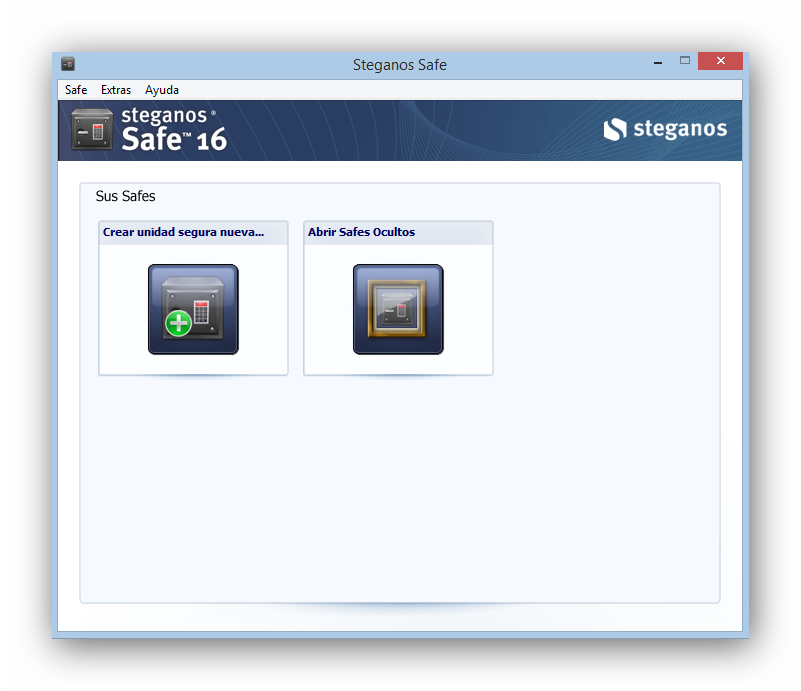
Lo primero que debemos hacer es crear una unidad segura donde guardaremos nuestros datos antes de subirlos a la nube. Existe la posibilidad de crear una unidad segura para nuestro PC, una para llevarla siempre en una memoria USB y una especial de almacenamiento en la nube.
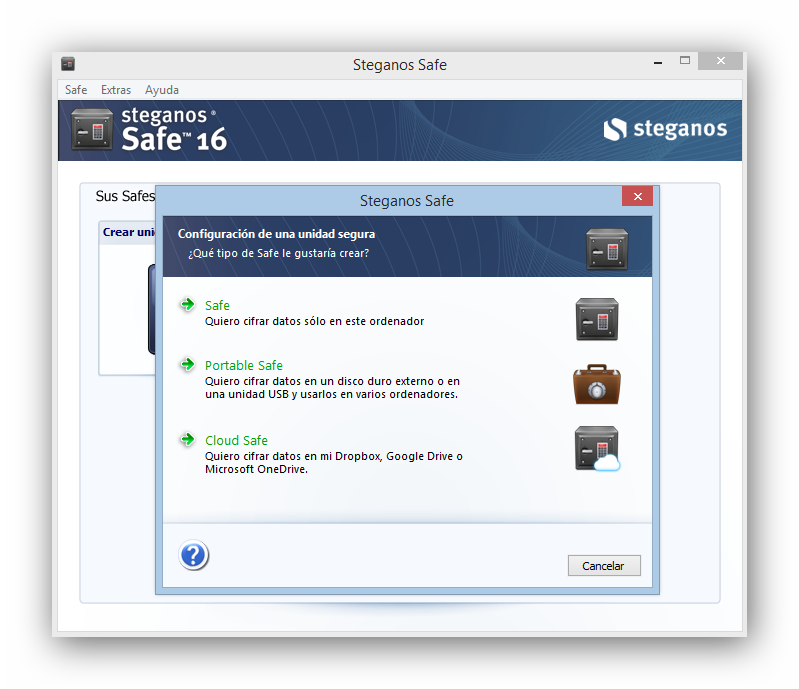
Elegiremos una unidad de almacenamiento en la nube «Cloud Safe» y veremos una ventana donde elegir el servidor de almacenamiento que vamos a utilizar. En nuestro ejemplo vamos a aprovechar el espacio de almacenamiento de OneDrive, incluido por defecto en Windows 8.1. Si queremos utilizar el cifrado para otros servidores de almacenamiento (Google Drive o Dropbox) debemos instalar los clientes de escritorio correspondientes.
Seleccionamos el almacenamiento de OneDrive y elegimos un nombre para nuestra caja segura y una letra de unidad donde se montará la nube segura como si se tratase de un disco duro adicional o una unidad de TrueCrypt.
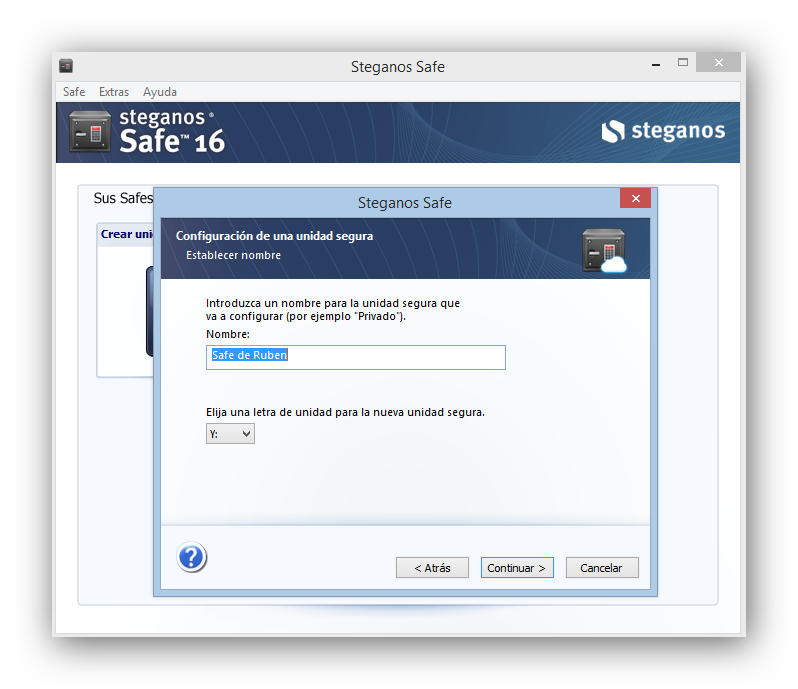
En el siguiente paso elegiremos el tamaño que tendrá nuestra caja de almacenamiento segura.
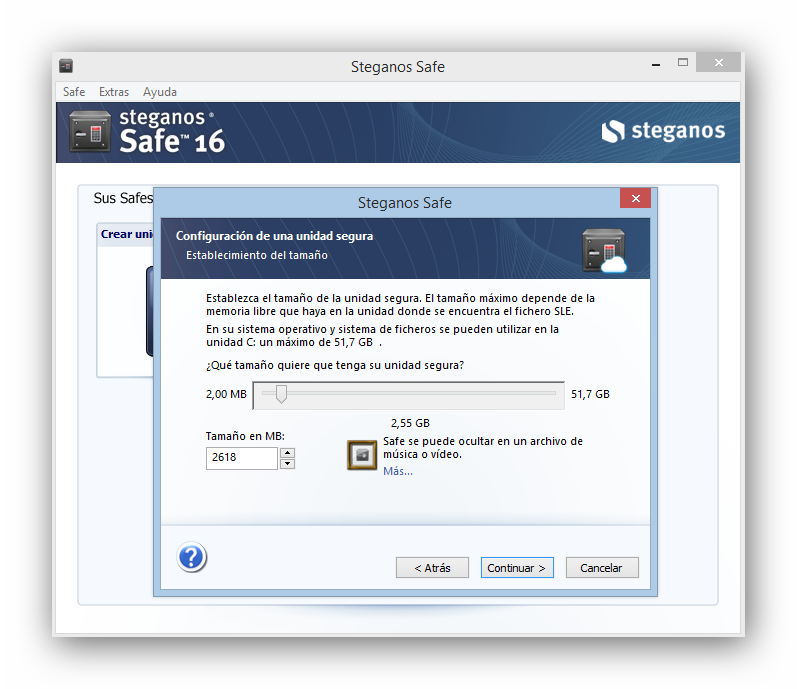
Y la contraseña de cifrado. Podemos hacer que Steganos Safe 16 genere una contraseña segura y muy complicada de romper para mejorar aún más la seguridad de nuestros archivos.
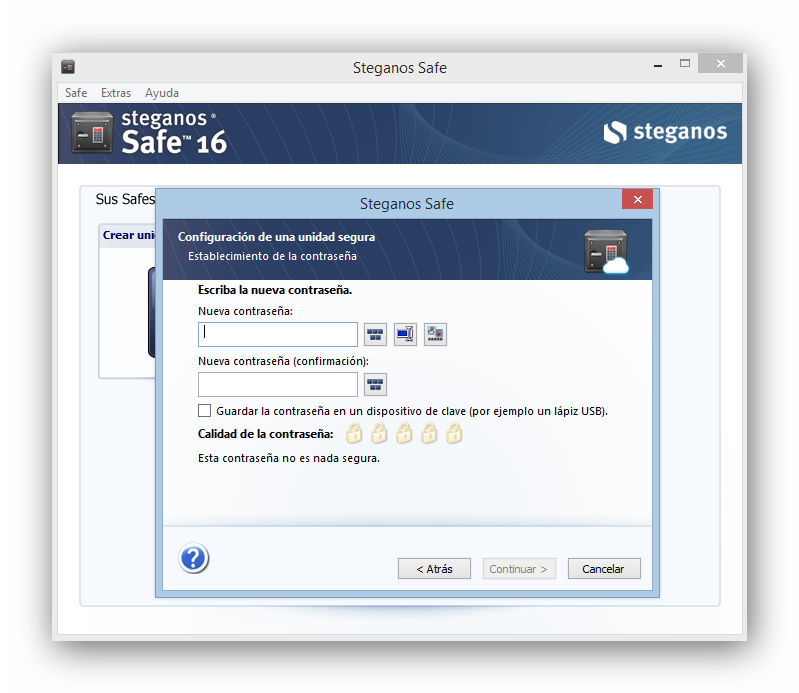
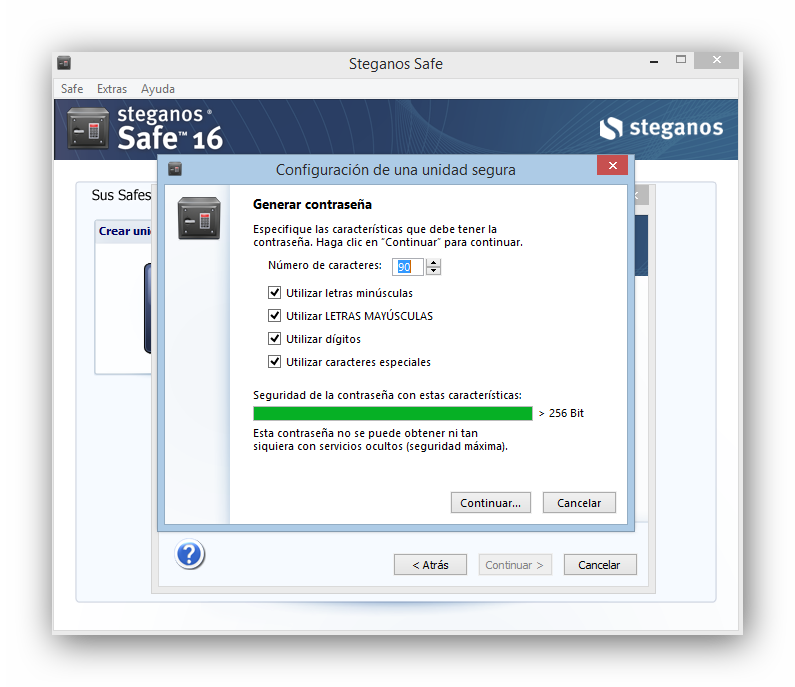
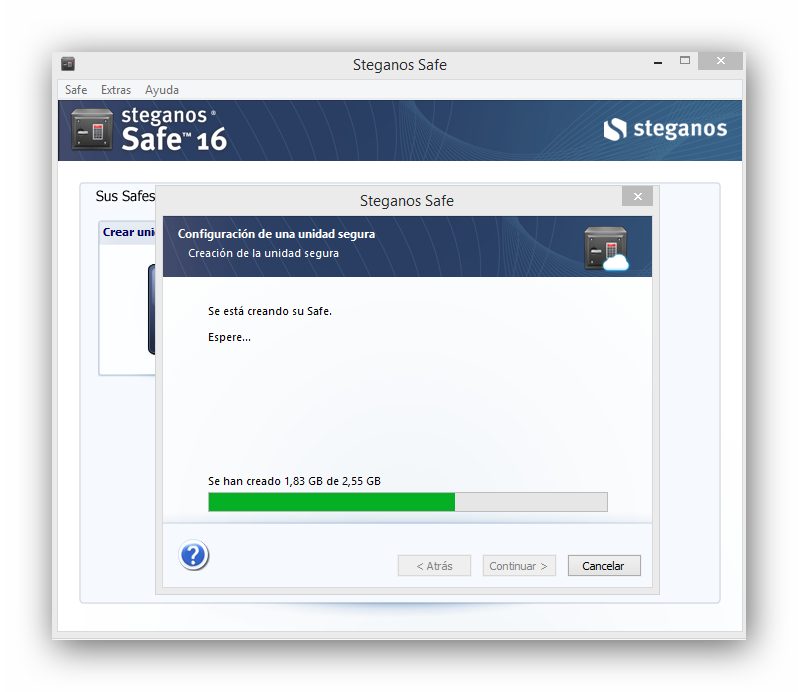
Con esto el programa generará nuestra «Safe» y, una vez finalice el proceso, ya tendremos la caja segura de Steganos Safe 16 lista para proteger nuestros datos. Este archivo se guarda automáticamente en la nube y para acceder a sus archivos debemos hacerlo a través de esta aplicación de Steganos con la correspondiente contraseña especificada durante la creación de la caja fuerte.
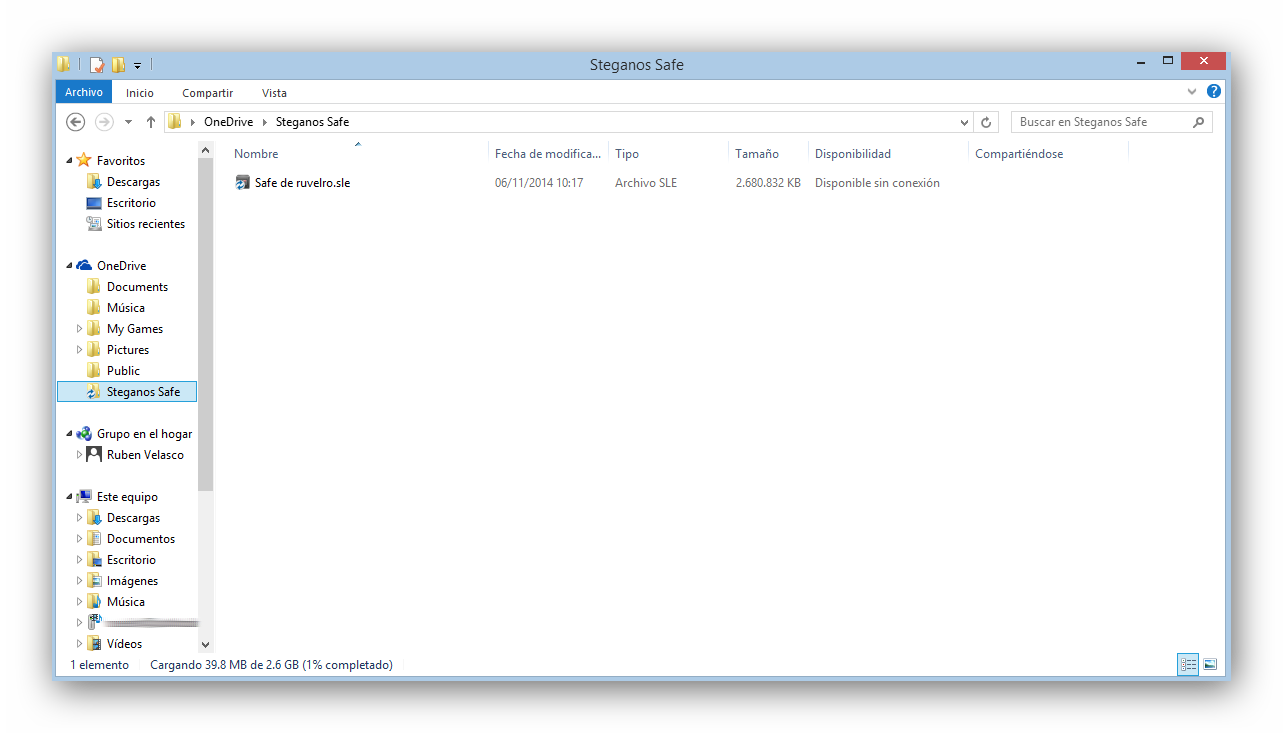
Para copiar archivos a la unidad la montaremos con la contraseña correspondiente y, una vez copiados, la desmontaremos para impedir su acceso de nuevo. Si olvidamos la contraseña los datos quedarán totalmente inaccesibles, por lo que debemos guardarla en un medio seguro.
¿Qué te parece la herramienta Steganos Safe 16? ¿Conoces más aplicaciones similares para proteger los datos en la nube?

